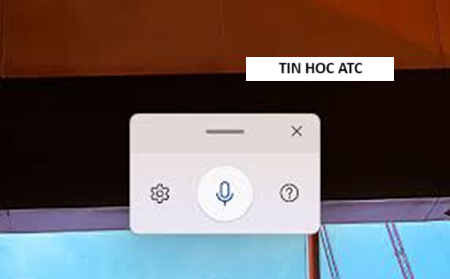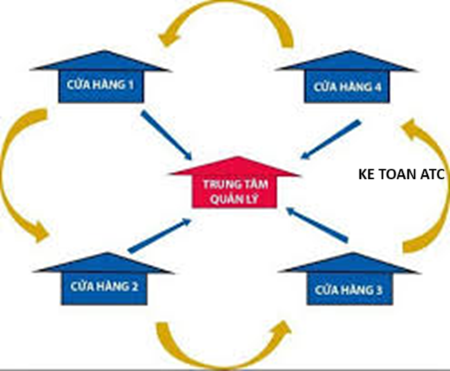Học tin học ở thanh hóa
Nếu bạn không mở được thư mục download? Bạn hãy thử tham khảo bài viết sau để biết cách khắc phục nhé!
1/ Khởi động lại Windows Explorer
Như admin đã bật mí, khả năng cao việc thư mục Download không phản hồi chỉ là sự cố tạm thời. Do đó, cách khởi động lại Windows Explorer vừa nhanh, vừa đơn giản nhưng cũng khá hiệu quả. Những gì anh em cần làm là nhấn tổ hợp phím Ctrl + Shift + Esc.
Sau khi mở trình quản lý tác vụ lên, người dùng tìm đến Windows Explorer > Nhấn chuột phải vào nó và chọn Restart > Đợi quá trình này kết thúc thì mở thư mục Download lên để kiểm tra nhé.
2/ Chạy quét SFC
Tệp hệ thống bị hỏng cũng là một trong những “thủ phạm” gây ra lỗi mất thư mục download Win 11 hay Win 10. Do vậy, anh em nên sử dụng Trình kiểm tra tệp hệ thống để kiểm tra và fix lỗi này.
Bước 1:
Nhấn vào biểu tượng tìm kiếm trên thanh taskbar > Nhập cmd > Nhấp chuột phải vào kết quả Command Prompt > Chọn Run as Administrator (chạy dưới tư cách là quản trị viên).
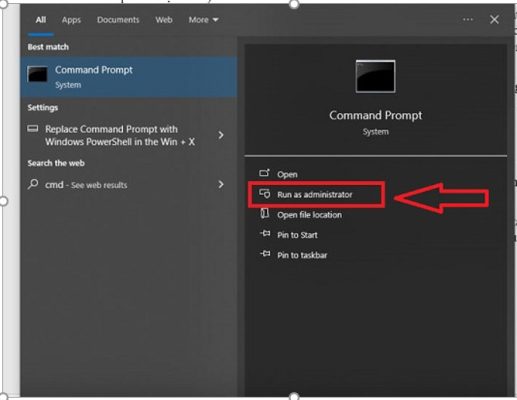
Bước 2:
Ở cửa sổ mới hiển thị, anh em nhập lệnh sfc /scannow và nhấn Enter để thực hiện lệnh này. Đợi vài phút để quá trình quét diễn ra, sau khi hoàn tất thì khởi động lại máy tính và kiểm tra sự cố.
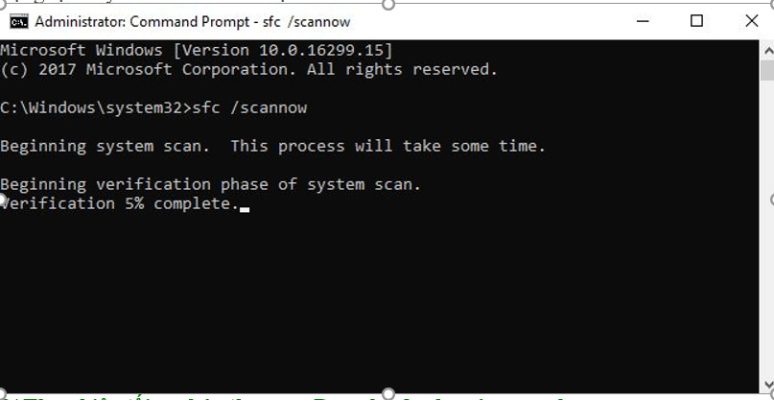
3/ Thực hiện tối ưu hóa thư mục Downloads cho các mục chung
Tính năng Khám phá loại thư mục tự động trong Windows khá hữu ích vì nó sẽ giúp tối ưu hóa thư mục của bạn. Tuy vậy, việc tối ưu hóa này có thể là nguyên nhân gây ra tình trạng chậm/không phản hồi với folder “Tải xuống”. Để “né” tình trạng này, bạn thực hiện như sau:
Bước 1:
Mở File Explorer trên Windows của bạn lên > Tìm đến thư mục Downloads > Nhấn chuột phải vào nó và chọn Properties.
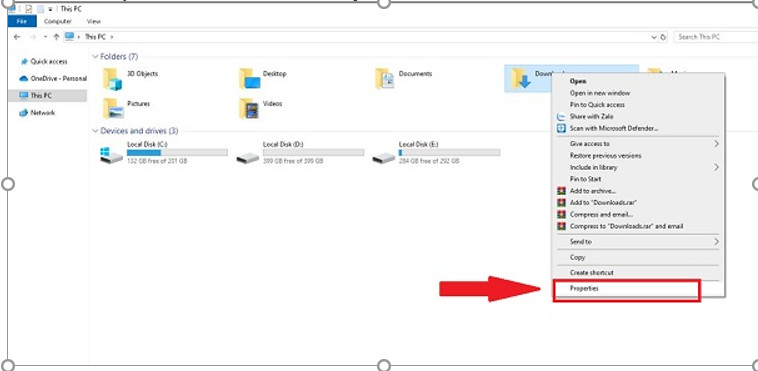
Bước 2:
Khi cửa sổ Downloads Properties hiển thị, bạn nhấn vào tab Customize > Tại dòng “Optimize this folder for” > Bạn chọn General items. Bên cạnh đó, bạn cũng nên tick chọn dòng “Also apply this template to all subfolders”. Hoàn tất xong quá trình này thì nhấn Apply > OK để lưu thay đổi.
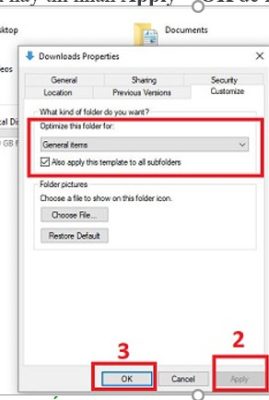
4/ Thay đổi cài đặt chế độ xem trong File Explorer
Bước 1:
Bạn mở File Explorer lên > Nhấn vào tab File > Chọn Change folder and search options.
Bước 2:
Sau đó, cửa sổ Folder options sẽ hiện lên > Bạn nhấn vào tab View > Tick chọn dòng “Always show icons, never thumbnails”.
Bước 3:
Nhấp Apply > OK để lưu thiết lập này.
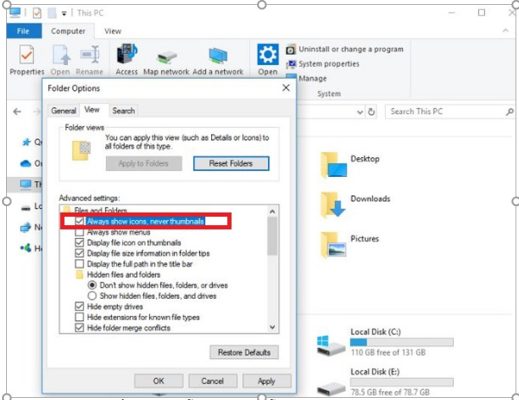
Trên đây là bài viết hướng dẫn cách sửa lỗi không mở được thư mục download, tin học ATC cảm ơn các bạn đã quan tâm bài viết!
Chúc các bạn thành công!

TRUNG TÂM ĐÀO TẠO KẾ TOÁN THỰC TẾ – TIN HỌC VĂN PHÒNG ATC
DỊCH VỤ KẾ TOÁN THUẾ ATC – THÀNH LẬP DOANH NGHIỆP ATC
Địa chỉ:
Số 01A45 Đại lộ Lê Lợi – Đông Hương – TP Thanh Hóa
( Mặt đường Đại lộ Lê Lợi, cách bưu điện tỉnh 1km về hướng Đông, hướng đi Big C)
Tel: 0948 815 368 – 0961 815 368

Nơi học tin học văn phòng thực hành tốt nhất tại Thanh Hóa
Nơi học tin học văn phòng thực hành tốt nhất ở Thanh Hóa